Advertentie
Dus je bent nieuwsgierig naar Linux en je hebt gehoord dat Ubuntu een geweldige plek is om te beginnen? Misschien heb je gehoord van Ubuntu en heb je geen idee van dit ding dat Linux heet? Hoe dan ook, je bent hier aan het juiste adres. Deze gids leert je alles wat je moet weten over Ubuntu in gemakkelijk te begrijpen taal.
Ubuntu is een gratis en open source besturingssysteem met miljoenen gebruikers. Het is ook een ethos, een samenwerkingsproject en in de eerste plaats een community.
Als je deze handleiding leest, ben je waarschijnlijk geïnteresseerd in afstand nemen van bedrijfseigen besturingssystemen 6 dingen die Ubuntu beter doet dan WindowsSommigen denken dat Ubuntu voor nerds is, maar de waarheid is dat Ubuntu net zo gemakkelijk te gebruiken is als Windows. Er zijn zelfs verschillende dingen die Ubuntu beter doet dan Windows 10. Lees verder
zoals Windows en macOS. Misschien heb je Ubuntu al geïnstalleerd en weet je niet waar je heen moet. Hoe dan ook, het moeilijke deel ligt achter je. Je hebt al besloten dat je iets nieuws wilt proberen. Nu is het tijd om van de reis te genieten.Wat is Ubuntu?
Ubuntu is een gratis desktop-besturingssysteem. Het is gebaseerd op Linux, een enorm project waarmee miljoenen mensen over de hele wereld machines kunnen draaien die worden aangedreven door gratis en open software op allerlei apparaten 5 verrassende manieren waarop Linux de wereld verandertVan het hosten van populaire websites tot de toekomst van wetenschap en ruimtevaart, Linux bevordert de ontwikkeling van onze wereld en ons begrip van het universum. Lees verder . Linux is er in vele soorten en maten, waarbij Ubuntu de populairste iteratie is op desktops en laptops.
Als ik 'gratis' zeg, bedoel ik niet alleen de kosten. Ik heb het ook over vrijheid. In tegenstelling tot de meeste gepatenteerde software (zoals Windows en macOS), kunt u met gratis en open source software de code bewerken, zoveel kopieën installeren als u wilt en het programma naar wens distribueren. U betaalt niet voor een licentie om deze te gebruiken. Dus Ubuntu is niet alleen gratis te downloaden, het is gratis voor u om te gebruiken zoals u dat wilt 5 redenen waarom software gratis en open source zou moeten zijnGratis software betekent niet alleen dat je de app of game mag gebruiken zonder te betalen. Het gaat over een lange levensduur, privacy, eigendom en nog veel meer! Lees verder .
Hoe kan Ubuntu gratis zijn?
Windows en macOS domineren het bureaubladlandschap over een groot deel van de wereld. Microsoft en Apple ontwikkelen deze systemen en profiteren van de verkoop van de besturingssystemen of apparaten waarop ze worden uitgevoerd, aan jou en mij.
Gratis en open source-desktops gebruiken een ander model. De software is afkomstig van veel verschillende ontwikkelaars over de hele wereld. Het staat iedereen vrij om deze componenten naar eigen wens samen te stellen, en geen enkel bedrijf heeft controle over het hele ecosysteem Wie heeft Linux gemaakt en waarom is het gratis?Linux is het meest gebruikte gratis en open source besturingssysteem ter wereld. In tegenstelling tot commerciële alternatieven kan geen enkele persoon of bedrijf krediet opnemen. Maar waarom is het gratis? En wie zit er achter Linux? Lees verder .
Wanneer iemand de Linux-kernel verpakt met de software die nodig is om een functionele desktopervaring te bieden, noemen we het eindresultaat een Linux-werking systeem of "distributie". In 1993 startte een man genaamd Ian Murdock een project dat precies dit deed en noemde het Debian naar hem en zijn toenmalige vriendin, Debra. Dit project test software en maakt het beschikbaar voor anderen om te downloaden. Het groeide snel uit tot een enorme gemeenschap.
Een decennium later, in 2004, creëerde een bedrijf genaamd Canonical Ubuntu met code van het Debian-project. Omdat de software allemaal gratis en open source is, is Canonical hiertoe vrij - zelfs aangemoedigd naar. Tegenwoordig zijn veel projecten nu gebaseerd op Ubuntu, zoals het populaire alternatieve Elementaire besturingssysteem Het is tijd om iets nieuws te proberen: Elementary OS LokiElementair besturingssysteem is niet uw typische Linux-distributie. Sommigen zouden zeggen dat het helemaal geen distro is. Maar is Elementary echt een bruikbaar alternatief voor Windows en macOS, zoals de ontwikkelaars beweren? Lees verder . Dit is allemaal prima in orde. Ubuntu gaat zelfs zover om deze coöperatieve geest in zijn naam te verankeren:
"Ubuntu is een oud Afrikaans woord dat‘ menselijkheid voor anderen ’betekent. Het betekent ook‘ Ik ben wat ik ben vanwege wie we allemaal zijn. ’ ubuntu.com
Een vroeg doel van Ubuntu was om de geest van de mensheid en gemeenschap naar de wereld van computers te brengen. Dit wordt iets minder benadrukt nu Canonical zijn focus heeft verlegd naar een meer zakelijke richting, maar naar Ubuntu-gebruikers delen nog steeds een diepgewortelde overtuiging dat software voor iedereen vrij toegankelijk moet zijn, ongeacht taal, handicap of inkomen.
Canonical en de Ubuntu-community
Ubuntu wordt beheerd en gefinancierd door een particulier bedrijf genaamd Canonical Ltd. Canonical is in 2004 opgericht (en gefinancierd) door de Zuid-Afrikaanse ondernemer Mark Shuttleworth. Afgezien van Ubuntu staat Shuttleworth erom bekend miljoenen te hebben verdiend met de verkoop van een bedrijf dat hij heeft opgericht aan VeriSign en later het internationale ruimtestation ISS heeft bezocht.
Canonical biedt tegen betaling commerciële ondersteuning aan bedrijven die Ubuntu gebruiken. De opbrengst van deze ondersteuning gaat dan naar de voortdurende ontwikkeling van Ubuntu. Het hoofdkantoor van Canonical bevindt zich in Londen, maar het heeft kleinere kantoren in Canada, Taiwan en de Verenigde Staten.
De rollen van Canonical omvatten:
- Elke zes maanden nieuwe versies van Ubuntu uitbrengen
- Coördinerende beveiliging
- Hosting-servers voor de online gemeenschap van Ubuntu
Canonical biedt ook verschillende tools en services voor cloudbeheer. Dit heeft geen invloed op Ubuntu op de desktop, maar het werk komt ten goede aan mensen en bedrijven die Ubuntu op servers gebruiken.
Zoals ik eerder al zei, maakt of onderhoudt Canonical de meeste software die naar Ubuntu gaat niet. Dat komt van de bredere FOSS-gemeenschap. Dat is niet de enige manier waarop Ubuntu profiteert van niet-werknemers. Mensen over de hele wereld delen hun tijd en vaardigheden vrij om:
- Test softwarefouten
- Schrijf gebruikersdocumentatie
- Ontwerp artwork
- Geef feedback van gebruikers
- Beantwoord vragen en bied ondersteuning (op sites zoals Vraag Ubuntu)
- Vertel het verder
Als je wilt helpen, jij kan!
Ubuntu en Linux
Ubuntu is het populairste op Linux gebaseerde desktopbesturingssysteem 8 redenen waarom u bij Ubuntu Linux moet blijvenGebruik Ubuntu en heb je het gevoel dat de ontwikkelaars hun interesse verliezen? Hier zijn verschillende redenen om als Linux-gebruiker bij Ubuntu te blijven. Lees verder . Dat roept de vraag op, wat is Linux?
Linux is een kernel Wat is een kernel in Linux en hoe controleer je je versie?Linux is toch een besturingssysteem? Nou, niet precies! Het is eigenlijk een pit. Maar wat is de Linux-kernel? Lees verder , wat het belangrijkste onderdeel is van elk besturingssysteem en waarmee software met hardware kan communiceren. Een kernel is op zichzelf geen besturingssysteem, maar eerder een set computerinstructies die communicatie tussen softwaretoepassingen en de gegevensverwerking op hardwareniveau mogelijk maken.
De Linux-kernel wordt gebruikt in veel gratis en open source-besturingssystemen en wordt, net als Ubuntu, vrijgegeven onder de GNU General Public License. Het wordt "Linux" genoemd omdat het is vernoemd naar Linus Torvalds, de Finse computerprogrammeur die het in 1991 heeft gemaakt.
In tegenstelling tot wat vaak wordt gedacht:
- Linux is geen bedrijf
- Niemand bezit Linux
- Linux is een kernel, geen compleet besturingssysteem
Naast de Linux-kernel heeft een Linux-besturingssysteem een weergaveserver, een geluidsserver, een desktopomgeving en vele andere componenten nodig om een complete ervaring te maken. Net als bij een commercieel besturingssysteem hoeft u niet te weten wat een van deze componenten is. Ubuntu maakt deze selecties voor u en verpakt ze samen in een volledig functionele interface.
Waarom Ubuntu gebruiken?
Er zijn veel redenen om Ubuntu te gebruiken, maar hier volgen enkele van de belangrijkste:
- Het is gratis en open source: gedeelde code, gedeelde inspanningen, gedeelde principes, geen kosten.
- Het is gemakkelijk te gebruiken, uit te proberen en te installeren: u hoeft geen expert te zijn.
- Ubuntu is mooi, strak en stijlvol: leer meer over de GNOME-desktopomgeving
- Het is stabiel en snel: laadt meestal in minder dan een minuut op moderne computers.
- Het heeft geen grote virussen! Ubuntu is immuun voor computer-crashende Windows-virussen. Zeg maar dag tegen Blue Screens of Death!
- Het is up-to-date: Canonical brengt elke zes maanden nieuwe versies van Ubuntu uit en brengt u ook regelmatig gratis updates.
- Het wordt ondersteund: u kunt alle ondersteuning en advies krijgen die u nodig heeft van de wereldwijde FOSS-gemeenschap en Canonical.
- Onder Linux-besturingssystemen wordt Ubuntu het meest ondersteund.
Ubuntu-releases
Elk besturingssysteem vertrouwt op een andere aanpak bij het toewijzen van versienummers en het maken van codenamen. De methode van Ubuntu ziet er in het begin misschien vreemd uit, maar het is eigenlijk heel eenvoudig.
Versienummers
Canonical brengt elke zes maanden, in april en oktober, nieuwe versies van Ubuntu uit. Elke Ubuntu-release heeft een versienummer dat het jaar en de maand van de release bevat. Deze gids bespreekt bijvoorbeeld de nieuwste versie van Ubuntu: 17.10, uitgebracht in oktober 2017. De volgende geplande release van Ubuntu, versie 18.04, is in april 2018. De ene daarna is 18.10 in oktober 2018, enzovoort.
Codenamen
Naast versienummers krijgen Ubuntu-releases ook alliteratieve codenamen met een bijvoeglijk naamwoord en een dier. De codenaam voor Ubuntu 17.10 is Artful Aardvark. Het komt na Zesty Zapus (17.04), die eerder dit jaar het alfabet voltooide.
De eerste drie versies van Ubuntu waren Warty Warthog (4.10), Hoary Hedgehog (5.04) en Breezy Badger (5.10), die de alliteratie hadden maar nog niet in orde waren. Dingen veranderden met de release van Dapper Drake (6.06). Ubuntu-codenamen zijn sindsdien in alfabetische volgorde verlopen. Dankzij de manier waarop het begon, is Artful Aardvark de eerste release die begint met A.
Dus als je merkt dat je praat met een andere Ubuntu-liefhebber en ze zijn enthousiast over Wily Werewolf of Yakkety Yak, ze praten niet over hun liefde voor eigenzinnige zoogdieren, maar eerdere versies van de Ubuntu-werking systeem.
Benieuwd of je dat zou moeten doen upgrade naar de nieuwste versie van Ubuntu Ubuntu 18.04 LTS: moet u upgraden? 8 redenenUbuntu 18.04 LTS Bionic Beaver is een ondersteuningsrelease voor de lange termijn. Dit is waarom u Ubuntu 18.04 LTS tot ten minste 2021 zou moeten gebruiken. Lees verder ? Bekijk deze redenen waarom u dat zou moeten doen.
Ondersteuningsreleases op lange termijn
Een van de geweldige functies van Ubuntu is dat het wordt ondersteund binnen een gestructureerd tijdsbestek. Nieuwe versies van het besturingssysteem worden elke zes maanden uitgebracht en worden gedurende 18 maanden ondersteund door Canonical. Deze versies worden normale releases genoemd.
Naast normale releases, ontwikkelt Canonical Long Term Support (LTS) -releases. Deze versies komen ongeveer elke twee jaar (indien op schema) en krijgen drie jaar ondersteuning. De aankomende versie van Ubuntu, 18.04, zal een release op lange termijn zijn. De huidige is versie 16.04 Hoe de Ubuntu 16.04 LTS Desktop aan te passenZiek van de standaard Ubuntu-look? Met behulp van Terminal-opdrachten en de Unity Tweak Tool kunt u Ubuntu 16.04 LTS gemakkelijk aanpassen. Lees verder .
Ubuntu in handen krijgen
Als u de overstap naar Ubuntu wilt maken, is dit nu eenvoudiger dan ooit. Er zijn meerdere manieren om dit te doen. Laten we eerst de eenvoudigste optie uit de weg ruimen.
Een computer kopen die bij Ubuntu wordt geleverd
Slechts een relatief klein aantal personal computers draait Ubuntu. Een groot deel van de reden hiervoor is het gebrek aan computers met Ubuntu in winkels. Als u naar uw lokale big box-verkoper gaat, ziet u waarschijnlijk alleen Windows of macOS.
Online is het verhaal een beetje anders. Er zijn tal van bedrijven die u een pc willen verkopen die Ubuntu out-of-the-box draait. Je moet gewoon weten waar je moet zoeken. Hier zijn een paar plaatsen om te beginnen:
- Systeem 76
- ZaReason
- Denk aan Penguin
- Linux gecertificeerd
- Dell
Wil je precies weten welke desktop of laptop je moet kopen? Hier zijn een paar van onze aanbevelingen De 8 beste Linux-desktopcomputers en laptops die u kunt kopenHier zijn enkele van de beste Linux-laptops en -desktops die je vandaag kunt kopen. Lees verder !
Als je niet zo technisch bent als een computergebruiker, is dit de veiligste route. Er komt een computer aan uw deur die net zo gemakkelijk te openen is en kan worden gebruikt als elke computer die u in een winkel zou krijgen.
Als u daarentegen liever geld wilt besparen, kunt u Ubuntu waarschijnlijk installeren op de computer die u al gebruikt. Als u uw eigen software wilt installeren, is het proces waarschijnlijk eenvoudiger dan u denkt!
Ubuntu installeren op uw bestaande computer
Er zijn drie manieren om Ubuntu op uw computer te installeren:
- Vervang uw bestaande besturingssysteem door Ubuntu
- Installeer Ubuntu naast uw bestaande besturingssysteem
- Voer Ubuntu uit vanaf een USB-stick
Het vervangen van uw bestaande besturingssysteem werkt het snelst en soepelst op uw computer, ook al vereist dit een volledige inzet om uw oude besturingssysteem achter te laten.
Geïnteresseerd? Hier zijn gedetailleerde instructies over hoe u Ubuntu installeert op uw bestaande Windows- of macOS-machine Installeer Ubuntu op uw computer met behulp van een USB-flashstationWilt u Ubuntu installeren, maar heeft u geen lege lege dvd? Maak je geen zorgen! Na het downloaden van het ISO-bestand kunt u een zeer herbruikbare USB-flashdrive gebruiken om de klus te klaren. Lees verder . Deze gids legt ook uit hoe u Ubuntu installeert zonder uw bestaande besturingssysteem te verwijderen. Deze optie, bekend als een dual-bootinstallatie of dual-booting, installeert Ubuntu op uw computer naast Windows of macOS. Telkens wanneer u uw computer opstart, heeft u de mogelijkheid om te kiezen met het besturingssysteem dat u gebruikt.
Als je nog niet klaar bent om de sprong te wagen, kun je ervoor kiezen om Ubuntu vanaf je USB-stick uit te voeren. Deze installatie vereist de minste inzet van u en uw computer, maar heeft waarschijnlijk invloed op de kwaliteit en snelheid van de prestaties van Ubuntu. Dat gezegd hebbende, er zijn enkele alternatieve Linux-besturingssystemen die u mogelijk tegenkomt beter geschikt voor het uitvoeren van een USB-drive De 5 beste Linux-distributies om op een USB-stick te installerenUSB is geweldig voor het uitvoeren van draagbare versies van Linux. Dit zijn de handigste Linux-distributies die vanaf een USB-station kunnen worden uitgevoerd. Lees verder .
Ermee beginnen
Wanneer u zich voor de eerste keer aanmeldt bij Ubuntu, ziet u een scherm dat er als volgt uitziet.
Dit is de Ubuntu-desktop. Hoewel Canonical een aantal van zijn eigen charme-elementen heeft toegevoegd, is de interface die je ziet niet exclusief voor Ubuntu. Het staat eigenlijk bekend als GNOME.
Wat is GNOME?
GNOME is een desktopomgeving voor gratis en open source besturingssystemen GNOME Explained: A Look at One of Linux's Popular Popular DesktopsJe bent geïnteresseerd in Linux en je bent "GNOME" tegengekomen, een acroniem voor GNU Network Object Model Environment. GNOME is een van de meest populaire open source-interfaces, maar wat betekent dat? Lees verder . Het komt van het GNU-project, dat de wereld al meer dan drie decennia gratis software biedt.
Net zoals Ubuntu de Linux-kernel gebruikt om software met uw computer te laten communiceren, gebruikt het GNOME om u een gebruiksvriendelijke interface op het scherm te bieden. Het paneel met de tijd, het opstartprogramma waarmee apps worden geopend en het overzichtsscherm met al uw geopende vensters maken allemaal deel uit van GNOME.
De GNOME-interface
Het GNOME-bureaublad is anders dan wat u mogelijk bent tegengekomen op Windows en macOS, hoewel het enkele elementen gemeen heeft. Laten we beginnen door naar de bovenkant van het scherm te kijken.
Bovenste balk
De balk bovenaan het scherm geeft toegang tot de Activiteiten overzicht, het menu van de momenteel geopende applicatie, de datum en tijd en systeemindicatoren zoals batterijduur en netwerkconnectiviteit.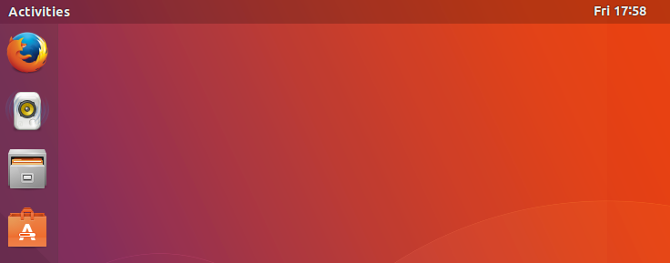
Dok
Het dok bevindt zich aan de linkerkant van het scherm. Het toont momenteel geopende apps plus snelkoppelingen naar uw favorieten.
Overzicht van activiteiten
Het activiteitenoverzicht is waar de meeste magie plaatsvindt. U opent het overzicht door op de te klikken Activiteiten knop in de bovenste balk of beweeg je muis naar de linkerbovenhoek van het scherm.
App-lade
De app-lade verschijnt onderaan het dock. Wanneer erop wordt geklikt, worden alle apps die op uw computer zijn geïnstalleerd weergegeven in een raster met pictogrammen.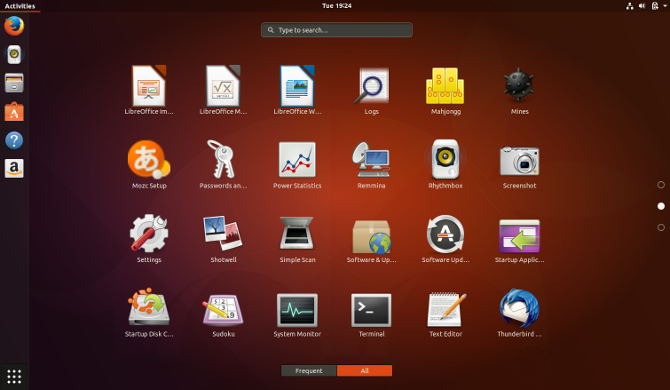
Zoeken
Bovenaan het activiteitenoverzicht verschijnt een zoekbalk. U kunt apps openen, bestanden laden, opdrachten geven en tal van andere acties uitvoeren door in dit gebied te typen.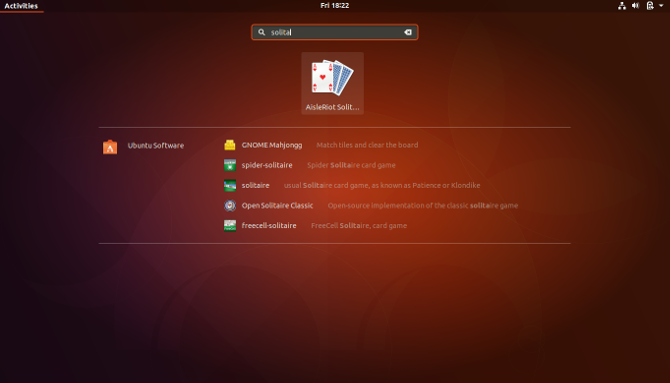
Werkruimten
Werkruimten verschijnen aan de rechterkant van het activiteitenoverzicht, tegenover het dok. Beschouw werkruimten als meerdere desktops die allemaal vrijwel op dezelfde computer staan.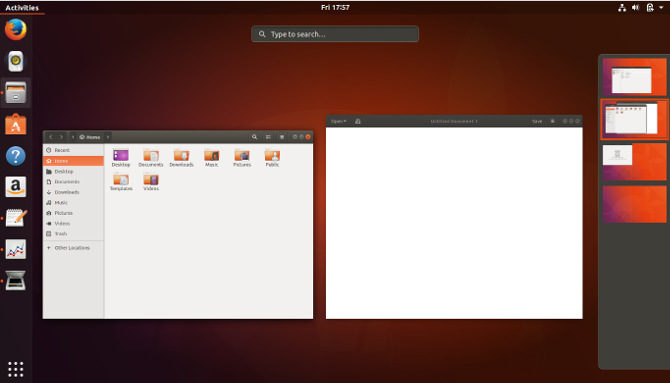
Navigeren door de bovenste balk
Het eerste item op de bovenste balk is de knop Activiteiten. Als u hier klikt, wordt het activiteitenoverzicht geopend.
Het volgende is het toepassingsmenu. Hier gaat u naar toe om de instellingen van een app aan te passen, zoals het wijzigen van de standaard downloadmap voor een webbrowser of het wijzigen van lettertypen in een teksteditor.
In het midden vind je de datum en tijd. Als u hier klikt, wordt een kalender geopend en worden meldingen weergegeven.
De meest rechtse hoek bevat systeemindicatoren. Er zijn individuele pictogrammen die de levensduur van de batterij, netwerkconnectiviteit, geluid, Bluetooth en meer weergeven. Als u echter op een van deze indicatoren klikt, wordt een enkel menu geopend waarmee u het volume kunt wijzigen, uw netwerk kunt wijzigen, uw computer opnieuw kunt opstarten en andere taken kunt uitvoeren.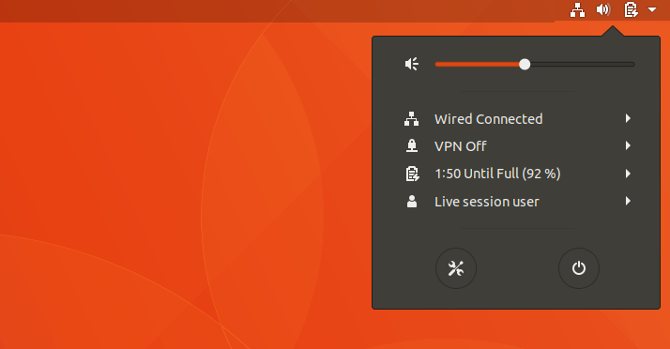
Navigeren door het Dock
Aan de linkerkant van het scherm ziet u een dock met uw apps. In tegenstelling tot de meeste andere GNOME-desktops is het Ubuntu-dock altijd zichtbaar, ongeacht of het activiteitenoverzicht open is.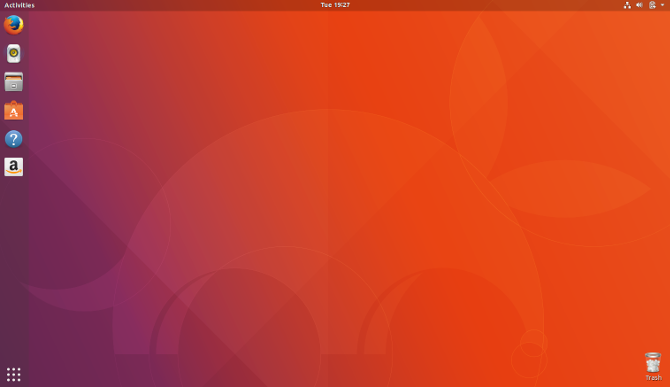
Klik op een app-pictogram om software te starten. Als er een app wordt geopend die nog niet in het dock staat, verschijnt er een nieuw pictogram.
Wanneer je een app opent, verschijnt er een rode indicator naast het pictogram op het dock. Als je een ander venster opent, verschijnt er een tweede punt. De indicator is maximaal vier vensters.
Door met de rechtermuisknop op een app-pictogram te klikken, kunt u app-specifieke functies uitvoeren, zoals het openen van een nieuw venster in Firefox of het pauzeren van muziek in Rhythmbox. Op deze manier verwijdert u ook een app die in het dock is opgeslagen of haalt u achtergrondinformatie over een stuk software op.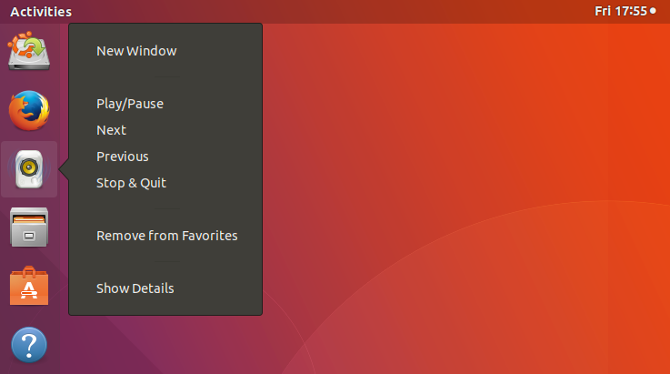
Navigeren door de app-lade
De app-lade, te vinden in de linkerbenedenhoek, rangschikt al uw geïnstalleerde apps in een raster. De ervaring is vergelijkbaar met wat u mogelijk bent tegengekomen op een smartphone of tablet.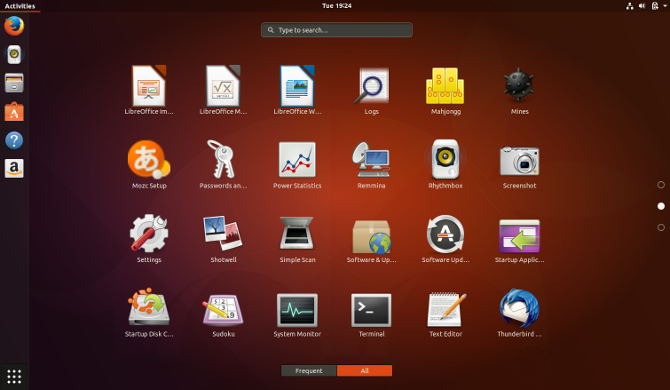
Blader omhoog of omlaag om te schakelen tussen pagina's met apps. Sommige verschijnen in groepen, wat handig is om te voorkomen dat veel zelden gebruikte apps van vergelijkbare aard de hele app-lade overbelasten.
Navigeren door het activiteitenoverzicht
Klikken op de Activiteiten knop opent het activiteitenoverzicht.
Het overzichtsscherm toont al uw geopende vensters.
Bovenaan het overzichtsscherm bevindt zich een zoekbalk. U kunt op de balk klikken om een zoekopdracht uit te voeren, maar dat hoeft niet. Als je begint te typen zonder op de balk te klikken, zal het overzicht onmiddellijk zoekresultaten tonen. Je kunt zoeken naar apps, bestanden, mappen en instellingen. U kunt zelfs op zoek gaan naar nieuwe software in de Ubuntu Software-app.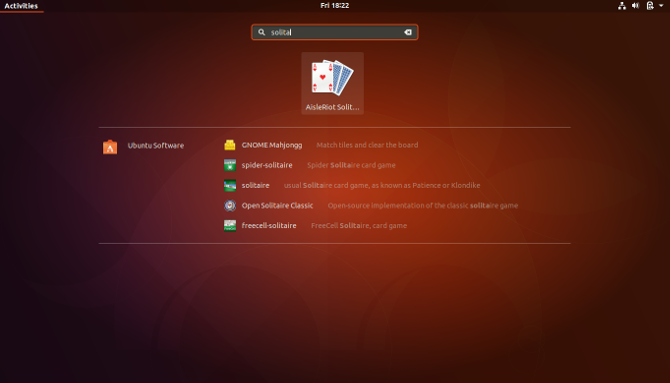
Navigeren door werkruimten
Werkruimten verschijnen aan de rechterkant van het overzichtsscherm. Aanvankelijk zijn er slechts twee werkruimten verticaal gestapeld, maar nieuwe verschijnen automatisch als dat nodig is.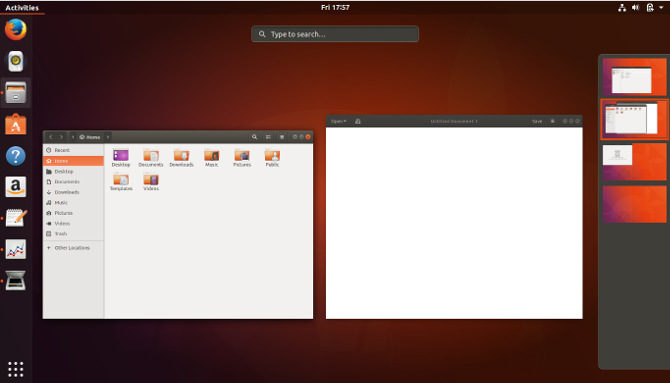
U kunt vensters van de ene werkruimte naar de andere verplaatsen door ze te slepen, vanuit het midden van het overzichtsscherm of vanuit een andere werkruimte.
Wat is eenheid?
Unity is de naam van de interface die Ubuntu gebruikte vanaf versie 11.04 tot 17.04. Canonical heeft deze software in eigen beheer gemaakt. Het is open source en beschikbaar op andere Linux-besturingssystemen, maar Ubuntu was de thuisbasis.
Met 17.10 laat Ubuntu Unity achter zich. Aangezien het weggaat, zal ik het hier niet in detail bespreken. Maar als u merkt dat u Unity tegenkomt, wat u kunt doen als u de meest recente ondersteuningsrelease op lange termijn downloadt, dan wilt u misschien Bekijk deze uitleg over hoe Unity werkt Unity Explained: A Look at Ubuntu's Default Desktop EnvironmentAls u vanuit Windows naar Linux overschakelt, kunt u voor Ubuntu kiezen. Maar ondanks zijn veelzijdigheid, wordt Ubuntu geleverd met een ongebruikelijke desktopomgeving, Unity. Laat je niet ontmoedigen: het is eenvoudig te gebruiken! Lees verder .
Ubuntu-applicaties (Hoe kan ik ???)
Nu je de GNOME-desktopomgeving onder de knie hebt, is de volgende stap van je reis om Ubuntu-compatibele programma's en applicaties te gaan gebruiken. Als u onlangs bent gemigreerd vanaf een eigen besturingssysteem, weet u mogelijk niet wat er beschikbaar is en welke programma's u moet gebruiken.
Hieronder vindt u een korte lijst met essentiële programma's en applicaties voor het beheren van uw computer en uw leven, waarvan de meeste vooraf zijn geïnstalleerd op Ubuntu 17.10.
Hoe werk ik mijn computer bij?
U hebt het werk van het installeren van Ubuntu op uw computer gedaan en nu moet u ervoor zorgen dat uw systeem veilig en up-to-date is met behulp van de Software Updater. Dit programma start zichzelf regelmatig om beveiligingsupdates en kritieke bugfixes voor al uw software te installeren.
Als alternatief kunt u de selecteren Updates tabblad binnen Ubuntu Software.
Hoe download ik software en applicaties?
Weet u niet zeker welke softwareprogramma's compatibel zijn met Ubuntu? Wilt u een centrale applicatie die al uw softwarebehoeften beheert? Zoek dan niet verder dan Ubuntu Software, een applicatie waarmee je software kunt downloaden, installeren en verwijderen zonder ooit een internetbrowser te hoeven starten.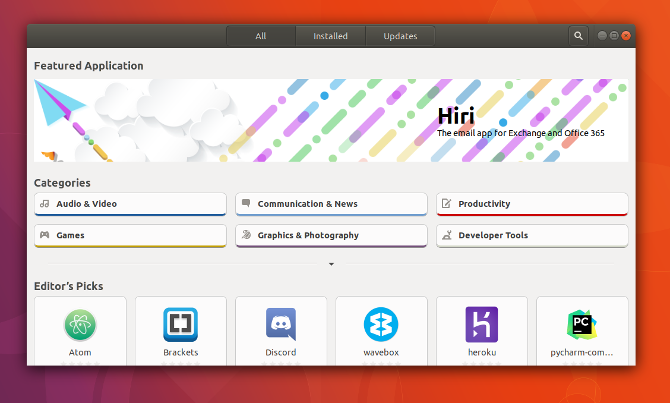
Ubuntu-software is toegankelijk via uw opstartprogramma en de app-lade. Gebruik het om duizenden gratis applicaties, games, lettertypen en andere software te ontdekken die is getest en gevalideerd om naadloos samen te werken met Ubuntu.
Met Ubuntu-software kunt u:
- Zoek, download, installeer en verwijder software in één venster
- Houd de installatie-, update- en verwijderingsgeschiedenis bij
- Lees en schrijf gebruikersrecensies
- Ontvang software-aanbevelingen op basis van uw zoek- en installatiegeschiedenis
Hoe surf ik op internet?
Mozilla Firefox is een van de meest populaire webbrowsers en wordt geleverd bij de installatie van Ubuntu 17.10.
Hoe beheer ik mijn e-mailaccounts?
Als u gewend bent uw e-mail in een webbrowser te lezen, kunt u dat blijven doen. Sites zoals Yahoo, Gmail en Outlook werken allemaal onder Linux.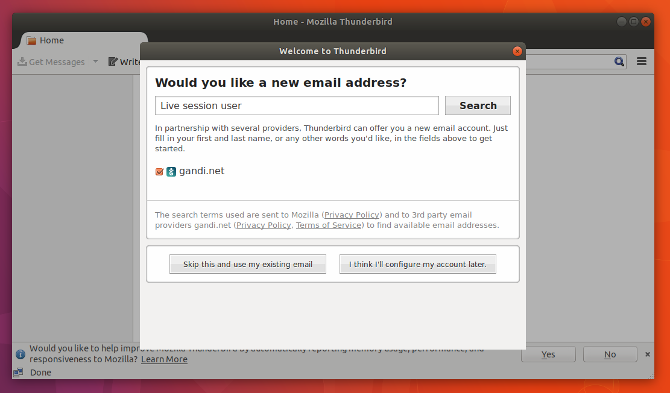
Mozilla Thunderbird is de standaard e-mailapp voor Ubuntu 17.10 en een veelgebruikte e-mailclient op alle grote computerbesturingssystemen. Gebruik Thunderbird om al uw e-mailaccounts en contacten in één venster te consolideren en centraal te beheren zonder een browser te hoeven starten.
Hoe luister ik naar muziek?
Rhythmbox is de standaard mediatoepassing voor Ubuntu 17.10. Gebruik Rhythmbox om albums af te spelen, audiobestanden te organiseren, afspeellijsten te maken, naar podcast te luisteren en toegang te krijgen tot andere online media.
Afhankelijk van het formaat van je liedjes, jij moet mogelijk codecs downloaden Waarom uw muziek- en videobestanden niet op Linux worden afgespeeld en hoe u dit kunt oplossenJe bent overgeschakeld naar Linux, maar je video- of audiobestandenbestand kan niet worden afgespeeld! Simpel gezegd, je Linux-versie kwam niet met de nodige codecs, dus laten we kijken hoe je ze kunt installeren. Lees verder .
Hoe kan ik mijn foto's ordenen?
Shotwell Photo Manager is de standaardfototoepassing in Ubuntu 17.10. Gebruik Shotwell om uw foto's te importeren, ze te ordenen en ze op uw computer te bekijken.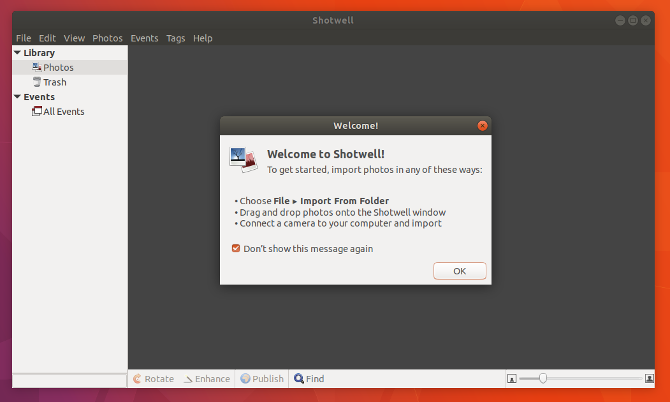
Wil je een andere optie? Er zijn genoeg 8 Picasa-alternatieven gemaakt voor LinuxJe hebt misschien gehoord dat Google Picasa sluit, maar natuurlijk stopte Google jaren geleden met het ondersteunen van de Linux-poort van Picasa, dus we hebben al genoeg geweldige alternatieven beschikbaar! Lees verder .
Hoe bekijk ik video's?
Ubuntu 17.10 wordt geleverd met de Totem Movie Player. Het kan automatisch video's laden die zijn opgeslagen op uw harde schijf en het speelt ze af in een minimalistische interface.
Als je een bestandsindeling tegenkomt die niet wordt geladen, kun je codecs downloaden of VLC van Ubuntu Software halen. Deze platformonafhankelijke mediaspeler is net zo veelzijdig onder Linux zoals het is op andere besturingssystemen 6 Geweldige VLC-functies die u misschien niet kentEr is een reden waarom VLC het Zwitserse zakmes van mediaspelers wordt genoemd. Dit artikel identificeert zes geweldige VLC-functies en legt uit hoe je ze kunt gebruiken. Lees verder .
Hoe maak ik documenten, spreadsheets, presentaties?
LibreOffice is de standaard kantoorsuite in Ubuntu 17.10. Het zorgt voor veel van dezelfde functionaliteit Is LibreOffice de Office Crown waardig?LibreOffice is de koning van gratis kantoorsuites. Het is onwaarschijnlijk dat Microsoft Office wordt vervangen in een zakelijke omgeving, maar het is een uitstekend alternatief voor informele gebruikers. Dit is wat er nieuw is in LibreOffice 5.1. Lees verder als Microsoft Word, Excel en PowerPoint. Het grote verschil? LibreOffice is gratis en open source-software.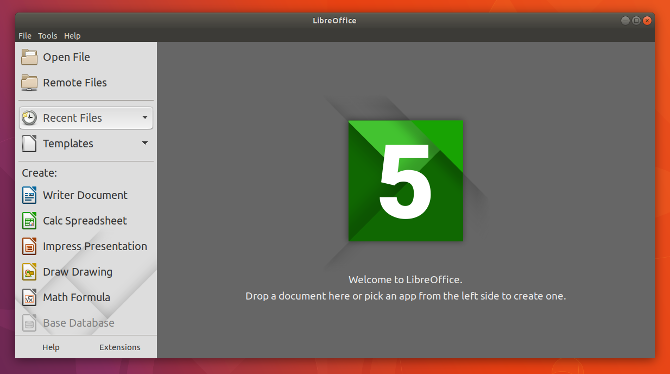
Met LibreOffice kunt u documenten maken en openen met LibreOffice Writer, spreadsheets met LibreOffice Calc en diavoorstellingen met LibreOffice Impress. LibreOffice kan bestanden openen, bewerken en maken die compatibel zijn met Microsoft Office, wat perfect is om samen te werken met vrienden die Ubuntu niet gebruiken.
Wat als ik iets anders moet doen?
Geen probleem. Er zijn duizenden apps en tools beschikbaar voor Ubuntu en andere Linux-besturingssystemen. Bekijk onze lijst met meer aanbevelingen de beste Linux-software De beste Linux-software en -appsOf je nu nieuw bent bij Linux of een ervaren gebruiker bent, hier zijn de beste Linux-software en apps die je vandaag zou moeten gebruiken. Lees verder . En we hebben gekeken hoe een bestand in Linux te hernoemen Hoe een bestand in Linux te hernoemenMoet u een of meer bestanden in Linux hernoemen? Er zijn verschillende opties beschikbaar van tools die u kunt installeren voor opdrachtregelfuncties. Lees verder als je de basis wilt behandelen.
Ondersteuning en community
Hulp nodig bij alles wat hierboven is beschreven? De Ubuntu-gemeenschap kan helpen bij elke stap van het proces. Jij kan:
- Zoek persoonlijk ondersteuning door contact op te nemen met uw Ubuntu Local Community
- Toegang tot gratis documentatie online
- Bezoek Vraag Ubuntu of Lanceerplatform om uw meest technische vragen te beantwoorden
De enorme community is een van de sterkste punten van Ubuntu. Met zoveel gebruikers is het waarschijnlijk dat iemand online al heeft geworsteld met een probleem dat u ondervindt. Ubuntu-gerelateerde informatie is zo prominent dat het de moeite waard is om te verkennen, zelfs als u een ander Linux-besturingssysteem gebruikt, simpelweg omdat de oplossingen vaak compatibel zijn.
Of uw voorkeur nu persoonlijk of online is, er is een gepassioneerde Ubuntu-gemeenschap die bereid is om hun expertise en kennis met u te delen. Laten we enkele van uw opties nader bekijken.
Ubuntu lokale gemeenschappen
Ubuntu Local Communities, of kortweg LoCos, zijn groepen gebruikers en enthousiastelingen die in regionale omgevingen samenwerken om Ubuntu te promoten, promoten, vertalen, ontwikkelen en anderszins te verbeteren. Als u een nieuwe Ubuntu-gebruiker bent, kan een LoCo u advies, technische ondersteuning en een community bieden om lid van te worden.
Om een Ubuntu Local Community bij u in de buurt te vinden, alstublieft bezoek de LoCo Team Directory. Neem contact op met uw dichtstbijzijnde LoCo en woon een ondersteuningsevenement bij in uw stad om toegang te krijgen tot een schat aan Ubuntu-bronnen terwijl u geweldige mensen ontmoet.
Raak betrokken!
Lid worden van een Ubuntu Local Community biedt je ook veel mogelijkheden om mee te doen en nieuwe vaardigheden te leren. Vrijwilligersbijdragen nemen vele vormen aan en u hoeft geen computerprogrammeur te zijn om Ubuntu voor iedereen beter te maken. Er zijn veel manieren om mee te doen:
- Geef advies en technische ondersteuning aan andere gebruikers
- Nieuwe software schrijven en verpakken
- Los bugs op in bestaande software
- Ontwerp afbeeldingen, achtergronden of thema's
- Schrijf officiële en gemeenschapsdocumentatie
- Doneer tijd om Ubuntu te promoten en te verdedigen
Gratis documentatie
Als je vastzit aan een probleem, is de kans groot dat andere gebruikers het eerder zijn tegengekomen. Misschien vindt u de oplossing Ubuntu's officiële documentatie. Deze site is ontwikkeld en wordt onderhouden door het Ubuntu-documentatieproject. Het is volledig doorzoekbaar en biedt documentatie voor huidige en eerdere Ubuntu-releases.
Als u niet kunt vinden wat u zoekt, is er ook een aparte site voor gemeenschapsdocumentatie die is gemaakt door gebruikers zoals jij.
Vraag Ubuntu en Launchpad
Vraag Ubuntu is een site voor Ubuntu-gebruikers en ontwikkelaars. Iedereen kan een vraag stellen en iedereen is vrij om te antwoorden. Lezers stemmen op de antwoorden die het meest nuttig zijn. Vragen kunnen variëren van algemene vragen over hoe de desktop werkt tot specifieke bugs die van invloed zijn op Ubuntu op uw specifieke hardwareconfiguratie.
Als je echt in het onkruid wilt komen, wil je misschien Launchpad eens bekijken. Launchpad is een webapplicatie en website ontwikkeld en onderhouden door Canonical. Het is een belangrijke kennisbasis voor Ubuntu, maar het is ook veel meer dan een site met vragen en antwoorden. Het is binnen Launchpad dat het meeste samenwerkingswerk van Ubuntu en andere gratis softwareprojecten plaatsvindt. Launchpad heeft verschillende speciale gebieden, waaronder het hosten en beoordelen van code, bug-tracking, webgebaseerde vertaling en Launchpad Antwoorden.
Naarmate uw kennis en ervaring met Ubuntu groeit, is het een goed idee om vertrouwd te raken met alle aspecten van Launchpad, maar voor beginnende gebruikers die technische ondersteuning zoeken, is Launchpad Answers een goed begin punt.
Verder lezen
Gefeliciteerd, u gebruikt nu Ubuntu! Hopelijk is de ervaring alles wat je hoopt. Hoewel het soms kan aanvoelen dat je alleen bent, is er een gemeenschap van miljoenen mensen die ook Ubuntu met je gebruiken. Je hebt ook een schat aan informatie om hier op MakeUseOf op terug te vallen. Hier is meer Ubuntu-gerelateerd materiaal dat u kunt bekijken zodra u klaar bent om verder te gaan.
- 11 Must-Have-apps op Ubuntu na een nieuwe installatie 10 onmisbare Ubuntu-apps direct na een nieuwe installatieKijkend naar een nieuwe installatie van Ubuntu en je verloren voelen? Dit zijn de onmisbare Ubuntu-applicaties die u eerst moet installeren. Lees verder
- Ubuntu loopt langzaam? 5 stappen om uw Linux-pc te versnellen Ubuntu loopt langzaam? 5 tips om uw Linux-pc te versnellenPrestatieproblemen die je naar beneden halen? Moet u meer uit uw Ubunty-systeem persen, maar weet u niet waar te beginnen? Hier zijn vijf dingen die u kunt doen om Ubuntu op hoge snelheid te laten werken. Lees verder
- Een beginnershandleiding voor het installeren van software in Ubuntu met APT Een beginnershandleiding voor het installeren van software in Ubuntu met APTAls je Ubuntu hebt gebruikt, heb je waarschijnlijk ooit de opdracht apt gebruikt. Maar wist u dat er zoveel meer is dan apt-get install en apt-get upgrade? Lees verder
- Wat is het verschil tussen Ubuntu Desktop en Ubuntu Server? Wat is het verschil tussen Ubuntu Desktop en Ubuntu Server?Ubuntu is misschien wel het populairste Linux-besturingssysteem. Maar wist u dat er een desktopversie en een serverversie van Ubuntu is? Lees verder
- Gebruikers toevoegen aan groepen op Ubuntu Ubuntu Linux: gebruikers eenvoudig toevoegen en verwijderen aan groepenWilt u gebruikers op Ubuntu Linux beter beheren? Het antwoord is om groepen te maken en vervolgens de gebruikersfunctie Ubuntu toevoegen te gebruiken. Lees verder
- Hoe Remote Desktop Access tot Ubuntu tot stand te brengen vanuit Windows Hoe Remote Desktop Access tot Ubuntu tot stand te brengen vanuit WindowsWilt u op afstand toegang krijgen tot uw Ubuntu-thuiscomputer vanaf een andere locatie? Hier leest u hoe u op afstand toegang krijgt tot Ubuntu vanuit Windows. Lees verder
- Wat is het verschil tussen Ubuntu en op Ubuntu gebaseerde distro's? Wat is het verschil tussen Ubuntu en op Ubuntu gebaseerde distro's?Het onderscheid tussen verschillende Linux-distributies kan verwarrend zijn. Hier is hoe Ubuntu en Ubuntu-gebaseerde distributies anders zijn. Lees verder
Heeft u vragen over Ubuntu die hierboven niet worden behandeld? Voel je vrij om je zorgen te uiten in de reacties hieronder. Je weet nooit wanneer een andere lezer kan helpen! Als er niets anders is, kunt u gewoon een verbinding tot stand brengen met een andere Ubuntu-liefhebber.
Bertel is een digitale minimalist die schrijft vanaf een laptop met fysieke privacyschakelaars en een door de Free Software Foundation onderschreven besturingssysteem. Hij waardeert ethiek boven functies en helpt anderen de controle over hun digitale leven te nemen.


